WPS怎么自动保存?
2025年1月12日
WPS办公软件中自动保存功能可以通过以下步骤设置:点击左上角的”文件”菜单,选择”选项”,在弹出的”选项”窗口中找到”保存”类别,勾选”自动保存”选项,并设置自动保存的时间间隔。设置完成后,文档会按照您设定的时间间隔自动保存。

WPS自动保存功能概述
WPS自动保存的重要性
- 防止数据丢失:WPS的自动保存功能可以有效防止因突发情况(如电脑突然断电或程序异常退出)导致的数据丢失。每隔一定时间,文档内容自动保存,保证了工作进度的安全。
- 提升工作效率:用户无需频繁手动保存文档,可以将更多时间和精力集中在内容创作和编辑上,从而提高工作效率。
- 方便文档版本控制:自动保存的文档可以生成多个版本,方便用户回溯和选择之前的工作状态,特别是在处理复杂文件时显示其价值。
自动保存与手动保存的区别
- 保存频率:自动保存功能可以设置为每隔几分钟自动保存一次,而手动保存则完全依赖于用户主动操作。自动保存确保了文档在编辑过程中的每一个重要阶段都被保存下来。
- 安全性:虽然手动保存可以让用户控制保存的时机,但在忘记保存时风险较高。自动保存减少了因忘记手动操作而导致的信息丢失的风险。
- 用户体验:自动保存提供了一种无需用户干预的后台保存方式,使用户体验更为流畅和无忧。而手动保存每次都需要用户点击或使用快捷键,略显繁琐。
设置WPS自动保存的步骤
访问WPS的设置菜单
- 启动WPS Office软件:打开任何WPS应用程序,如WPS Writer、WPS Presentation或WPS Spreadsheets。
- 打开文件菜单:在软件界面的左上角点击“文件”菜单,这是进入各种文档设置的入口。
- 选择选项:在文件菜单的下拉列表中找到并选择“选项”,这将打开一个包含各种设置选项的对话框。
如何选择合适的自动保存时间间隔
- 考虑工作需求:自动保存的时间间隔应根据您的工作类型和需求进行调整。频繁的数据输入或更改需求更短的保存间隔,如5分钟或10分钟,以防止数据丢失。
- 设置时间间隔:在“选项”对话框中,选择“保存”类别,然后查找“自动保存每”后面的时间间隔选项。可以通过下拉菜单选择或输入一个具体的分钟数来设定间隔。
- 考虑系统性能:设置过短的自动保存间隔可能会影响系统性能,特别是在处理大型文件时。确保设置的时间间隔既能保证数据安全,又不会过度影响软件的响应速度和性能。
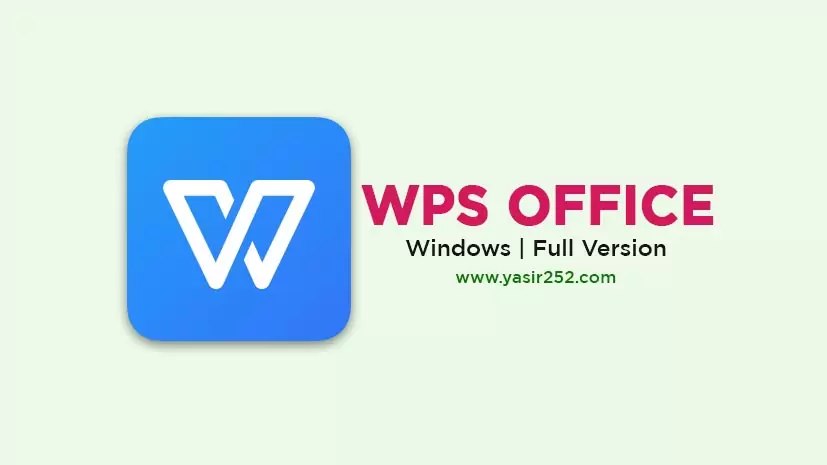
WPS自动保存的文件管理
自动保存文件的存储位置
- 默认存储路径:WPS Office通常将自动保存的文件存储在一个隐藏的临时文件夹中。在Windows系统上,这个位置通常是在“我的文档”下的WPS Office文件夹内的“Backup”子文件夹。
- 修改存储路径:用户可以通过访问“文件”菜单下的“选项”,在“保存”类别中找到“自动保存文件位置”的设置项,自定义自动保存文件的存储路径。
- 查看临时文件:在发生软件崩溃或非正常关闭的情况下,用户可以直接导航到上述路径查找临时保存的文件,这些文件通常以特殊扩展名存在,如“.asd”。
如何恢复自动保存的文件
- 启动WPS并恢复:在WPS Office下载好的应用程序崩溃或异常关闭后重新启动时,通常会自动提示恢复未保存的文档。用户可以按照提示选择恢复的文件,查看并保存。
- 手动查找备份文件:如果自动恢复没有提示,用户可以手动导航到自动保存文件的存储位置,搜索具有特定时间戳的临时文件,并尝试打开它们。
- 使用版本管理:对于经常需要回溯到旧版本的文档,WPS Office的版本管理功能可以非常方便地查看和恢复到之前的状态。用户可以通过“历史版本”选项找到不同版本的文档并进行恢复。
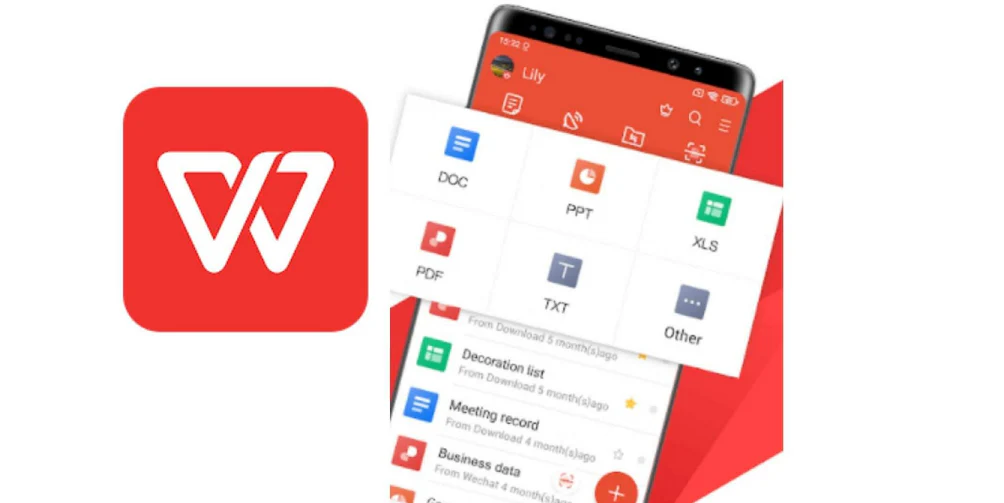
WPS中自动保存与文档安全
如何通过自动保存防止数据丢失
- 频繁更新保存点:设置较短的自动保存间隔(如每5或10分钟),确保文档内容频繁更新到磁盘上。这样,在遇到系统崩溃或突发断电情况时,最新的工作进度不会丢失,只有很短的工作区间可能未被保存。
- 多版本备份:WPS的自动保存不仅可以保存最新的文档状态,还可以保留多个历史版本。这使得用户在发现错误或需要恢复到先前状态时,可以从多个自动保存的版本中选择。
- 云备份集成:利用WPS Office与云服务(如WPS云或其他第三方云存储服务)的集成,自动保存的文档可以直接存储在云端。这提供了额外的数据安全层,因为云服务通常包括在不同地理位置的服务器上复制数据。
自动保存对于文档保密性的影响
- 增加数据泄露风险:自动保存可能会在本地或云端创建未加密的文档副本,如果没有正确设置访问权限和加密措施,这可能增加敏感信息被未授权访问的风险。
- 访问控制和加密:为了保护自动保存文件的保密性,应确保设置了强访问控制和文件加密。WPS Office提供了密码保护功能,可以加密文档,防止未经授权的访问。
- 合规性与审计:在处理包含敏感数据的文档时,确保自动保存和数据保留政策符合行业合规性要求。使用具有审计追踪功能的版本控制系统可以帮助跟踪对文档的所有更改,包括自动保存的版本,以维护安全和透明度。
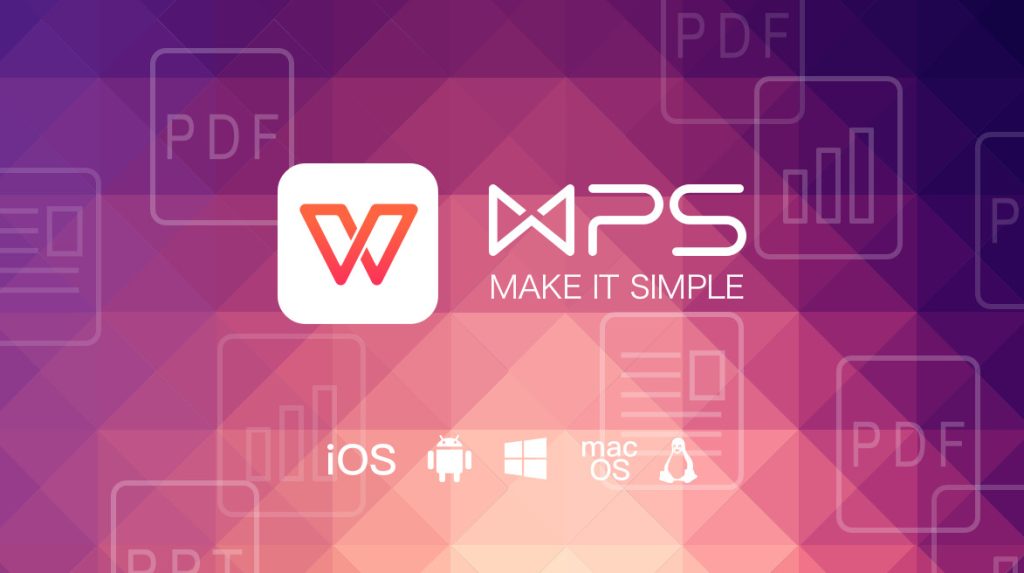
与WPS自动保存相关的高级设置
自定义自动保存的配置
- 设置保存间隔:用户可以根据自己的工作习惯和需求自定义自动保存的时间间隔。通过访问“文件”菜单下的“选项”,在“保存”类别中调整“自动保存每”后的分钟数,可以选择从1分钟到120分钟的任意时间间隔。
- 选择保存格式和位置:除了设置时间间隔,用户还可以选择自动保存文件的格式(如WPS特有格式或通用格式如DOCX)和具体的保存位置,包括本地硬盘或连接的云存储服务。
- 启用或禁用自动备份:WPS允许用户启用额外的自动备份设置,为重要文档提供双重保障。这可以在同一“保存”设置中配置,确保在遇到严重系统故障时,有更多的数据恢复选项。
禁用自动保存的情况分析
- 性能考虑:在处理特别大或复杂的文件时,频繁的自动保存可能会显著降低系统性能。在这种情况下,用户可能选择禁用自动保存,以优化应用程序的响应时间和整体性能。
- 编辑控制需求:某些编辑任务可能需要在保存前进行多次修改和复审。在这种场景下,禁用自动保存可以让用户完全控制何时将更改保存到文件,避免生成过多的不必要的备份版本。
- 数据安全和隐私:在处理高度敏感或需要严格保密的文档时,自动保存可能会无意中将数据存储在不安全的位置或泄露给未经授权的云服务。因此,禁用自动保存可以作为保护文档安全和隐私的一种策略。
自动保存文件在WPS中存储在哪里?
在WPS Office中,自动保存的文件通常存储在系统的默认位置,通常是在用户的“文档”文件夹下的WPS Office文件夹内的“Backup”子文件夹。用户也可以通过“选项”中的“保存”设置来自定义文件的具体存储路径。
如果WPS关闭后如何恢复自动保存的文件?
在WPS Office意外关闭后,重新启动程序时通常会自动提示恢复未保存的文档。如果没有自动提示,可以手动导航到自动保存文件的默认位置,查找具有最近修改日期的文件并尝试打开它们以恢复数据。
如何禁用WPS的自动保存功能?
若需禁用自动保存功能,可以在WPS任一应用程序中点击“文件”菜单,选择“选项”,在弹出的“选项”窗口中选择“保存”,然后取消勾选“自动保存”选项。这样就可以手动控制文档的保存时间和保存内容。
上一篇:
WPS会员有哪些功能?
最新文章
Telegram X 是Telegram的官方客户端应用,提供比标准Telegr…
您可以通过以下方式下载Telegram X:Android设备:在Goog…
Telegram X的官方网站是 https://www.telegram-x.…
电报(Telegram)是一款跨平台的即时通讯软件,提供文本、语音、视频消息和文…
要在Telegram中设置中文,打开应用后,进入“设置”界面,选择“语言”选项。…
是的,Telegram提供中文版界面,支持简体中文和繁体中文。用户可以在应用的设…

